CSS를 사용하여 dw에서 이미지 캐러셀을 만드는 방법
Adobe Dreamweaver는 "DW", 중국어 이름 "Dream Weaver"로 원래 미국 MACROMEDIA 회사에서 개발되었으며 2005년 Adobe에 인수되었습니다. DW는 웹페이지 제작과 웹사이트 관리를 통합한 WYSIWYG 웹 코드 편집기입니다. HTML, CSS, JavaScript 등의 지원을 통해 디자이너와 프로그래머는 거의 모든 곳에서 웹 사이트를 빠르게 만들고 구축할 수 있습니다.
Adobe Dreamweaver는 WYSIWYG 인터페이스를 사용하며 HTML(Standard Universal Markup Language에 따른 응용 프로그램) 편집 기능도 갖추고 있습니다. 단순화된 지능형 코딩 엔진 덕분에 생성, 코딩 및 관리가 쉽습니다. 동적 웹사이트. HTML, CSS 및 기타 웹 표준에 대해 빠르게 알아보려면 코드 팁에 액세스하세요. [2] 시각적 도구를 사용하여 오류를 줄이고 웹사이트 개발 속도를 높입니다.
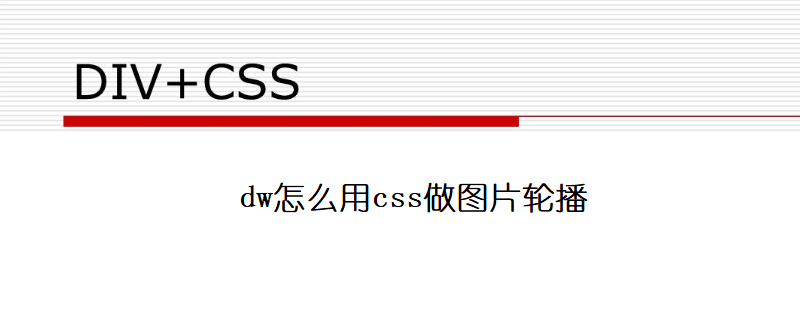
이 html은 두 개의 div를 설정하기만 하면 됩니다. 하나는 img를 배치하고 다른 하나는 아래 12345 아이콘을 설정하기만 하면 됩니다. 5를 클릭하면 해당 이미지로 연결되며, 이미지의 전환 효과는 최종적으로 #imagesimg 및 #images img:target 속성에 의해 설정됩니다.
HTML
<!DOCTYPE html PUBLIC "-//W3C//DTD HTML 4.01 Transitional//EN" "http://www.w3.org/TR/html4/loose.dtd">
<html>
<head>
<meta http-equiv="Content-Type" content="text/html; charset=UTF-8">
<title>How to Create An Image Slider With Pure CSS3</title>
<link href="images.css" rel="stylesheet" type="text/css" />
</head>
<body>
<h1>CSS3 Image Slider</h1>
<div id="images">
<img id="image1" src="./images/1.jpg" />
<img id="image2" src="./images/2.jpg" />
<img id="image3" src="./images/3.jpg" />
<img id="image4" src="./images/4.jpg" />
<img id="image5" src="./images/5.JPG" />
</div>
<div id="slider">
<a href="#image1">1</a>
<a href="#image2">2</a>
<a href="#image3">3</a>
<a href="#image4">4</a>
<a href="#image5">5</a>
</div>
</body>
</html>CSS
@CHARSET "UTF-8";
body {
background-image:url("./images/sdl (31).png");
background-attachment: fixed;
}
h1 {
font: bold 35px/60px Helvetica, Arial, Sans-serif;
text-align: center; color: #eee;
text-shadow: 0px 2px 6px #333;
}
#images {
width: 400px;
height: 600px;
overflow: hidden;
position: relative;
margin: 20px auto;
}
#images img {
width: 400px;
height: 600px;
position: absolute;
top: 0;
left: -400px;
z-index: 1;
opacity: 1;
transition: all linear 500ms;
-o-transition: all linear 500ms;
-moz-transition: all linear 500ms;
-webkit-transition: all linear 500ms;
}
#images img:target {
left: 0;
z-index: 9;
opacity: 1;
}
#images img:first-child {
left: 0;
}
#slider {
width: 150px;
height: 30px;
margin: 20px auto;
}
#slider a {
text-decoration: none;
background: #45b97c;
border: 1px solid #C6E4F2;
padding: 4px 6px;
color: #222;
margin: 20px auto;
}
#slider a:hover {
background: #C6E4F2;
}위 내용은 CSS를 사용하여 dw에서 이미지 캐러셀을 만드는 방법의 상세 내용입니다. 자세한 내용은 PHP 중국어 웹사이트의 기타 관련 기사를 참조하세요!

핫 AI 도구

Undresser.AI Undress
사실적인 누드 사진을 만들기 위한 AI 기반 앱

AI Clothes Remover
사진에서 옷을 제거하는 온라인 AI 도구입니다.

Undress AI Tool
무료로 이미지를 벗다

Clothoff.io
AI 옷 제거제

AI Hentai Generator
AI Hentai를 무료로 생성하십시오.

인기 기사

뜨거운 도구

메모장++7.3.1
사용하기 쉬운 무료 코드 편집기

SublimeText3 중국어 버전
중국어 버전, 사용하기 매우 쉽습니다.

스튜디오 13.0.1 보내기
강력한 PHP 통합 개발 환경

드림위버 CS6
시각적 웹 개발 도구

SublimeText3 Mac 버전
신 수준의 코드 편집 소프트웨어(SublimeText3)

뜨거운 주제
 7509
7509
 15
15
 1378
1378
 52
52
 78
78
 11
11
 52
52
 19
19
 19
19
 63
63
 부트 스트랩에 분할 라인을 작성하는 방법
Apr 07, 2025 pm 03:12 PM
부트 스트랩에 분할 라인을 작성하는 방법
Apr 07, 2025 pm 03:12 PM
부트 스트랩 분할 라인을 만드는 두 가지 방법이 있습니다 : 태그를 사용하여 수평 분할 라인이 생성됩니다. CSS 테두리 속성을 사용하여 사용자 정의 스타일 분할 라인을 만듭니다.
 부트 스트랩에 사진을 삽입하는 방법
Apr 07, 2025 pm 03:30 PM
부트 스트랩에 사진을 삽입하는 방법
Apr 07, 2025 pm 03:30 PM
Bootstrap에 이미지를 삽입하는 방법에는 여러 가지가 있습니다. HTML IMG 태그를 사용하여 이미지를 직접 삽입하십시오. 부트 스트랩 이미지 구성 요소를 사용하면 반응 형 이미지와 더 많은 스타일을 제공 할 수 있습니다. 이미지 크기를 설정하고 IMG-Fluid 클래스를 사용하여 이미지를 적응할 수 있도록하십시오. IMG 통과 클래스를 사용하여 테두리를 설정하십시오. 둥근 모서리를 설정하고 IMG 라운드 클래스를 사용하십시오. 그림자를 설정하고 그림자 클래스를 사용하십시오. CSS 스타일을 사용하여 이미지를 조정하고 배치하십시오. 배경 이미지를 사용하여 배경 이미지 CSS 속성을 사용하십시오.
 부트 스트랩을위한 프레임 워크를 설정하는 방법
Apr 07, 2025 pm 03:27 PM
부트 스트랩을위한 프레임 워크를 설정하는 방법
Apr 07, 2025 pm 03:27 PM
부트 스트랩 프레임 워크를 설정하려면 다음 단계를 따라야합니다. 1. CDN을 통해 부트 스트랩 파일 참조; 2. 자신의 서버에서 파일을 다운로드하여 호스팅하십시오. 3. HTML에 부트 스트랩 파일을 포함; 4. 필요에 따라 Sass/Less를 컴파일하십시오. 5. 사용자 정의 파일을 가져옵니다 (선택 사항). 설정이 완료되면 Bootstrap의 그리드 시스템, 구성 요소 및 스타일을 사용하여 반응 형 웹 사이트 및 응용 프로그램을 만들 수 있습니다.
 HTML, CSS 및 JavaScript의 역할 : 핵심 책임
Apr 08, 2025 pm 07:05 PM
HTML, CSS 및 JavaScript의 역할 : 핵심 책임
Apr 08, 2025 pm 07:05 PM
HTML은 웹 구조를 정의하고 CSS는 스타일과 레이아웃을 담당하며 JavaScript는 동적 상호 작용을 제공합니다. 세 사람은 웹 개발에서 의무를 수행하고 화려한 웹 사이트를 공동으로 구축합니다.
 부트 스트랩 버튼을 사용하는 방법
Apr 07, 2025 pm 03:09 PM
부트 스트랩 버튼을 사용하는 방법
Apr 07, 2025 pm 03:09 PM
부트 스트랩 버튼을 사용하는 방법? 부트 스트랩 CSS를 소개하여 버튼 요소를 만들고 부트 스트랩 버튼 클래스를 추가하여 버튼 텍스트를 추가하십시오.
 부트 스트랩 날짜를 보는 방법
Apr 07, 2025 pm 03:03 PM
부트 스트랩 날짜를 보는 방법
Apr 07, 2025 pm 03:03 PM
답 : 부트 스트랩의 날짜 선택기 구성 요소를 사용하여 페이지에서 날짜를 볼 수 있습니다. 단계 : 부트 스트랩 프레임 워크를 소개하십시오. HTML에서 날짜 선택기 입력 상자를 만듭니다. 부트 스트랩은 선택기에 스타일을 자동으로 추가합니다. JavaScript를 사용하여 선택한 날짜를 얻으십시오.
 Vue에서 부트 스트랩을 사용하는 방법
Apr 07, 2025 pm 11:33 PM
Vue에서 부트 스트랩을 사용하는 방법
Apr 07, 2025 pm 11:33 PM
vue.js에서 bootstrap 사용은 5 단계로 나뉩니다 : Bootstrap 설치. main.js.의 부트 스트랩 가져 오기 부트 스트랩 구성 요소를 템플릿에서 직접 사용하십시오. 선택 사항 : 사용자 정의 스타일. 선택 사항 : 플러그인을 사용하십시오.





